A Dropbox-fiók és fájlok végleges törlése
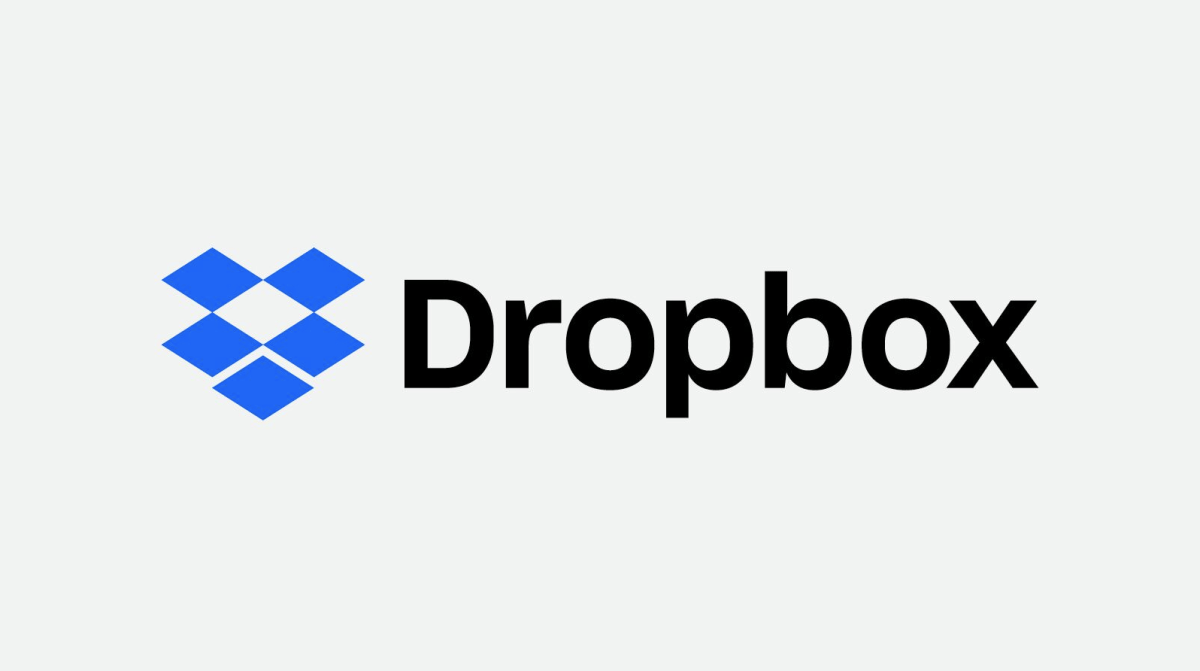
A Dropbox volt a felhőalapú tárolás egyik legelső szolgáltatása, amelyet ma mindannyian használunk. Közismert nagy biztonságú és korszerűsített tulajdonságaival, ám így az alternatívák több eszközt és nagyobb adatvédelmet kínálnak. Ha úgy döntött, hogy másik felhőalapú tárolási szolgáltatást kíván használni, és törölni szeretné régi Dropbox-fiókját, folytassa az olvasást.
Table of Contents
Hogyan szinkronizálhatja a Dropbox-fiókot
Ha el akarja távolítani a Dropbox alkalmazást, mert a fájlok túl sok helyet foglalnak el a merevlemezen, akkor leállíthatja a Dropbox szinkronizálását a számítógéppel. Itt van, hogyan:
- Kattintson a jobb gombbal a Dropbox ikonra a számítógép tálcáján.
- Válassza ki a fogaskerék ikont, és válassza a Beállítások lehetőséget .
- Nyomja meg a Szinkronizálás gombot , majd kattintson a Szelektív szinkronizálás PC-n vagy a Szinkronizálni kívánt mappák gombra Mac-en.
- Törölje a mappák kijelölését, amelyeket nem szeretne szinkronizálni a számítógépével. Ez automatikusan törli őket az eszközről. Azonban még mindig ott vannak online. A Dropbox-fiókjába bejelentkezve érheti el őket.
A fájlok letöltése
Ha úgy dönt, hogy törölni szeretné a Dropbox-ot, akkor a fiók törlése után el fogja veszíteni a fájljait, ezért előbb töltse le őket a számítógépére. Ehhez nyissa meg a Dropbox mappát, és másolja át a megtartani kívánt fájlokat a merevlemezére. Ha nincs szinkronizált mappája, vagy néhány fájl szinkronizálatlan volt, akkor tegye ezt:
- Jelentkezzen be a Dropbox-fiókjába.
- Válassza ki az összes fájlt és mappát, amelyet letölteni szeretne, úgy, hogy jelöljön be kullancsokat a kiválasztott fájlok mellé, vagy csak válassza ki őket.
- Nyomja meg a Letöltés gombot , amely a jobb felső sarokban található a felhasználói ikon alatt. Az összes fájlt egy ZIP-mappába tölti le.
Hogyan lehet lemondni a Dropbox előfizetését
Érdemes csökkenteni az előfizetését, hogy elkerülje a megújítási díjakat. Itt van, hogyan:
- Jelentkezzen be fiókjába, ha még nem tette meg.
- Keresse meg az előfizetési oldalt.
- A Dropbox prémium fiók törléséhez válassza a Dropbox Basic lehetőséget, és kövesse a képernyőn megjelenő utasításokat. A prémium előfizetés előnyeit addig is használhatja, amíg le nem jár.
Hogyan lehet törölni a Dropbox fiókot
- Jelentkezzen be a Dropbox-fiókjába.
- Nyomja meg a felhasználói ikont a jobb felső sarokban, és válassza a Beállítások lehetőséget .
- Görgessen le és keresse meg a Fiók törlése gombot a jobb alsó sarokban, és nyomja meg.
- Kattintson a Fiók törlése elemre
- Megnyílik egy új oldal, ahol a rendszer kéri a jelszó újbóli megadását és a távozás okának kiválasztását.
- Ezután meg kell nyomnia a Végleges törlés gombot.
És ezzel elkészültél.
Megjegyzés: a Dropbox-fiókot nem törölheti a mobilalkalmazásból. Ezt meg kell tennie a számítógépen.





